이 단축 코드를 사용하여 현재 Amazon 제안을 표시하는 방법
게시 됨: 2019-04-22목차
플러그인을 사용 중이고 특정 제품 그룹 또는 Amazon 상점의 제품 풀에 대한 현재 제안만 표시하고 싶습니까?
그렇다면 오늘 베스트 셀러 목록, 제품 상자 및 목록 템플릿을 사용하여 이 작업을 수행하는 방법을 보여 드리겠습니다.
제안: 무엇이 그렇게 좋은가요?
미래의 어느 시점에서 사고 싶은 새 제품의 위시리스트가 있습니까?
이 경우 우리 대부분은 제품을 검색하고 가격 비교를 사용하고 가장 저렴한 거래를 찾기 위해 인터넷으로 이동합니다.
요즘 우리 모두는 가능한 한 많은 돈을 저축하고 싶어합니다! 인터넷에는 우리와 같은 최종 고객이 사용할 수 있는 수많은 플랫폼이 있습니다.
그러나 플러그인을 사용하면 특정 제품 그룹의 제안만 표시할 수 있다는 사실을 알고 계셨습니까? 이를 통해 방문자는 페이지에서 바로 제공되는 특정 제품을 찾을 수 있는 또 다른 좋은 기회를 얻을 수 있습니다.
이미 플러그인을 사용하고 있다면 현재 할인이 적용된 제품에 "오퍼" 라벨이 붙어 있다는 것을 알게 될 것입니다.
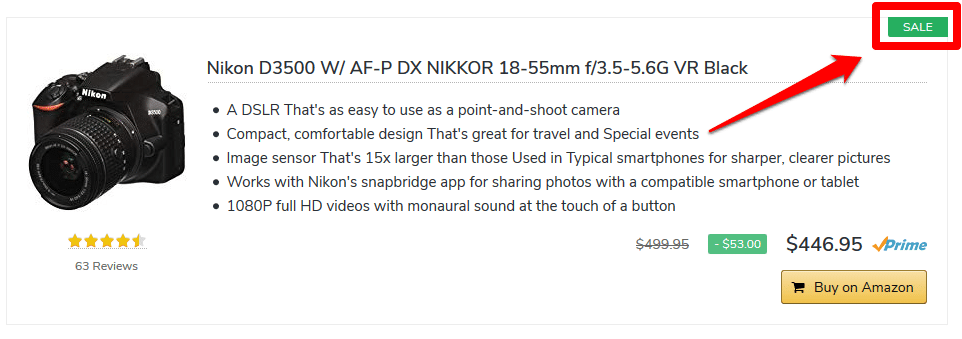 우리의 단축 코드를 사용하여 제안을 게시하십시오
우리의 단축 코드를 사용하여 제안을 게시하십시오
언급했듯이 오늘은 베스트 셀러 목록, 제품 상자 및 목록 템플릿을 사용하여 현재 아마존 스토어에서 할인 중인 제품만 홍보하는 방법을 보여드리고자 합니다.
단축 코드 사용과 관련하여 다음과 같은 중요한 기능과 속성을 간략하게 설명하고자 합니다.
속성:
- amazon bestseller : 제품 그룹에서 가장 많이 팔린 제품을 보여줍니다.
- amazon new : 특정 제품 그룹의 최신 제품 표시
- filterby : 특정 기능(가격 또는 제목)을 기준으로 필터링
- filter : 필터에 적용할 관련 기준 지정
- filter_items : 최대 필터/검색 반경 정의
- 항목 : 표시할 최대 상품 수 선택
특징:
- 제품 그룹 : 선택한 제품 그룹
- price : 가격에 따라 필터링
- 제안 : 제안에 따라 필터링됨
- 50 : 최대 50개의 상품이 필터링/검색에 포함됩니다.
- 3 : 최대 3개의 상품이 목록에 표시됩니다.
베스트 셀러 목록
가격 및 제안에 따라 베스트 셀러 목록을 필터링하려면 다음 단축 코드를 사용해야 합니다.
다음은 페이지에서 단축 코드가 표시되는 방식입니다.
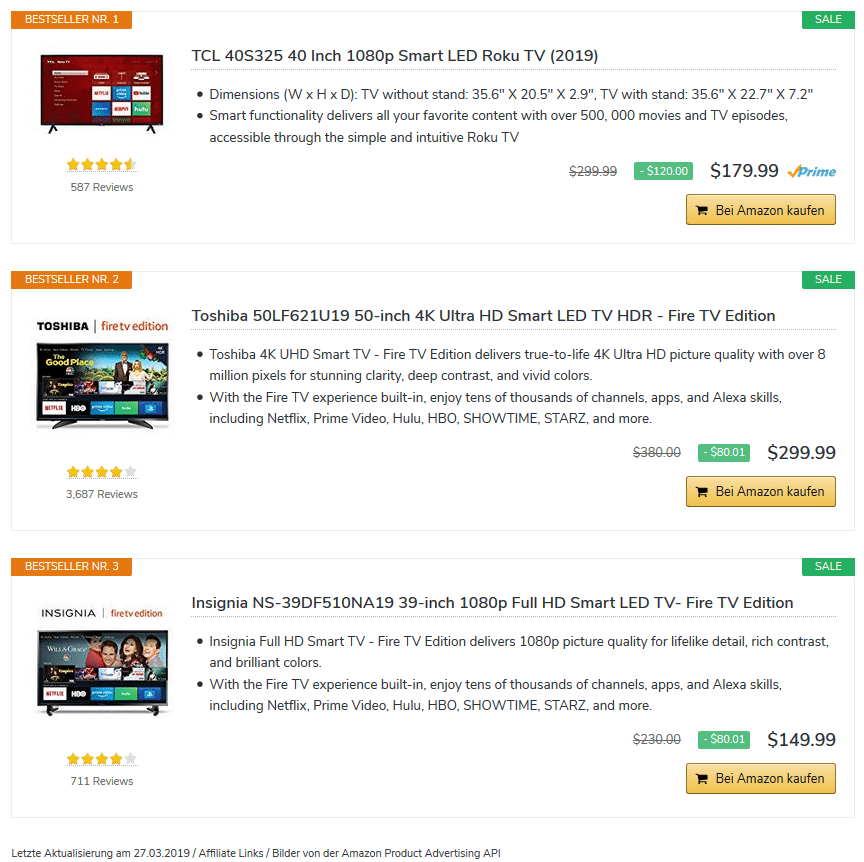
물론 필요에 맞게 베스트 셀러 목록의 단축 코드를 사용자 지정할 수 있습니다. 위의 단축 코드는 예시일 뿐입니다.
"귀하의 제품 그룹"이라는 단어 대신 원하는 제품의 세부 정보를 입력하기만 하면 됩니다. 예를 들어, 무선 드라이버, 진공 로봇, 테니스 라켓 등.
팁 : "filter_items" 속성 값으로 50을 사용하는 것이 좋습니다. 관련 제안을 표시하려면 플러그인에 필터링/검색할 수 있는 특정 수의 제품이 있어야 합니다.
제안이 없으면 반경을 100으로 늘려야 합니다.
"BEST SELLER" 라벨을 제거하시겠습니까?
"BEST SELLER"라는 라벨이 붙은 베스트 셀러 목록을 게시하고 싶지 않다면 CSS를 통해 언제든지 이 문구를 제거할 수 있습니다.

이렇게 하려면 플러그인 설정으로 이동하면 됩니다. " 출력 " 탭에서 " 사용자 정의 CSS 스타일 출력 " 하위 항목을 찾을 수 있습니다 .
목록(베스트 셀러)에 다음 CSS 클래스를 붙여넣기만 하면 됩니다.
1 | .aawp-product__ribbon --bestseller { 표시 : 없음 ; } |
베스트 셀러 대안으로 제품 상자
위에서 언급한 베스트 셀러 목록의 대안으로 당사 제품 상자의 단축 코드를 사용하여 제안만 표시하는 것도 매우 쉽습니다. 여기서 요구 사항은 단축 코드를 통해 둘 이상의 제품을 표시해야 한다는 것입니다.
어떻게 작동합니까?
우리가 의미하는 바와 단축 코드를 직접 사용하는 방법에 대한 아이디어를 제공하기 위해 다음 예가 있습니다.
여기에서 3개의 항목을 선택했으며 이 중 2개는 현재 축소되어 제안 자격이 있습니다. 세 번째이자 마지막 항목은 감소하지 않습니다.
따라서 이 단축 코드를 통해 현재 축소된 2개의 항목만 표시됩니다. 다음과 같이 보입니다.
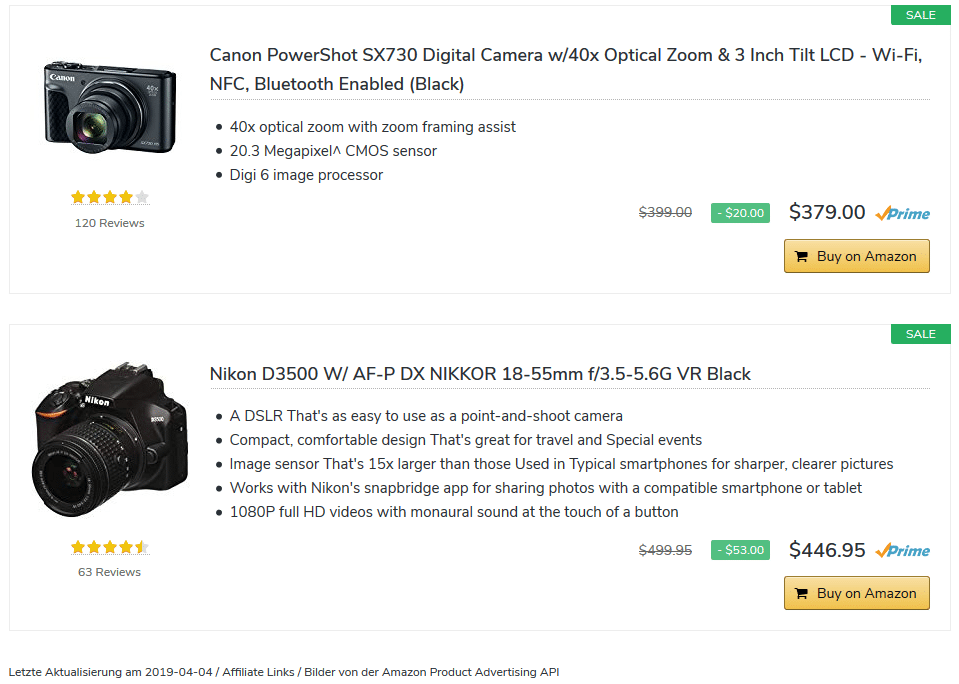
물론 단축코드에 3개 이상의 상품을 지정할 수 있습니다. 이 방법을 사용하여 할인된 제품을 표시할 때의 장점은 표시할 제품을 선택할 수 있다는 것입니다. 베스트셀러 목록을 사용하면 Amazon에 포함된 제품을 제어할 수 없습니다.
목록 템플릿: 제안 표시에 매우 널리 사용됨
Amazon 스토어의 제품 제안을 표시하는 세 번째이자 매우 좋은 방법은 목록 템플릿을 사용하는 것입니다. 덧붙여서, 목록 템플릿은 제안을 표시하기 위해 가장 자주 사용되는 템플릿 중 하나입니다.
목록 템플릿을 직접 사용하려면 다음 단축 코드를 삽입하세요.
이 단축 코드는 다음과 같이 표시됩니다.
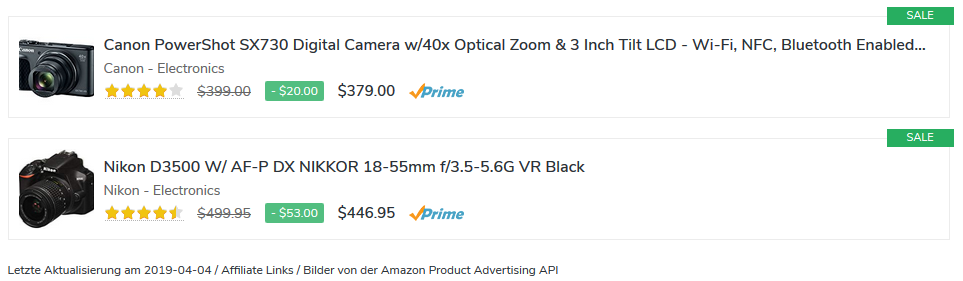
다시 한 번, 이 단축 코드는 현재 축소된 제품만 표시하도록 특별히 조정되었습니다.
나만의 제안 템플릿 만들기
위의 모든 옵션이 충분하지 않거나 관심이 없다면 템플릿 기능을 사용하여 자신만의 템플릿을 만들 수 있습니다.
이 "오퍼 템플릿"이 어떻게 생겼는지 보여드리고자 합니다.
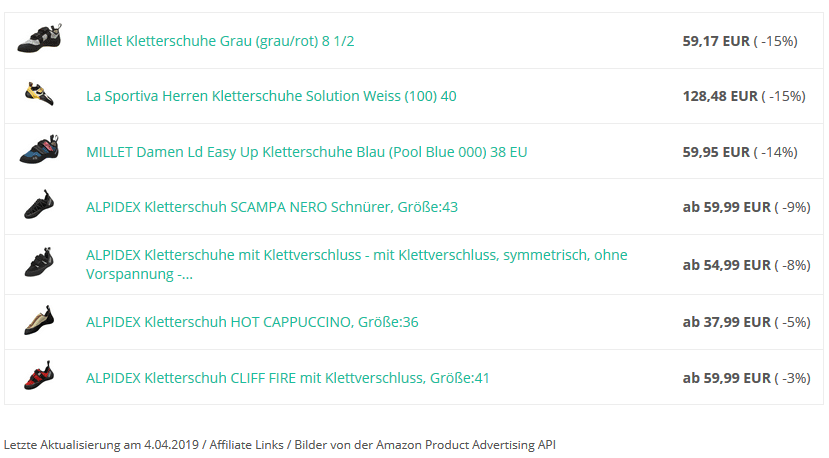
이 템플릿은 특히 축소된 Amazon 제품을 표시하기 위해 설계되었습니다.
작동 중인 템플릿을 보려면 boulderschuhe-profi.de 페이지를 살펴보세요.
이와 같은 템플릿을 만드는 방법과 향후 자습서에서 주의해야 할 사항을 알려 드리겠습니다.
관심이 있으시면 댓글로 알려주세요!
제안의 장점과 단점
| 장점: | 단점: |
|
|
결론
방문자에게 현재 할인된 제품을 찾을 수 있는 흥미로운 기회를 제공하려면 위에 나열된 단축 코드를 사용하여 할인된 항목을 표시하십시오.
일반적으로 이러한 "제안"은 고객에게 매우 좋은 평가를 받습니다. 더 많은 판매 외에도 더 높은 전환율의 이점을 누릴 수 있습니다.
